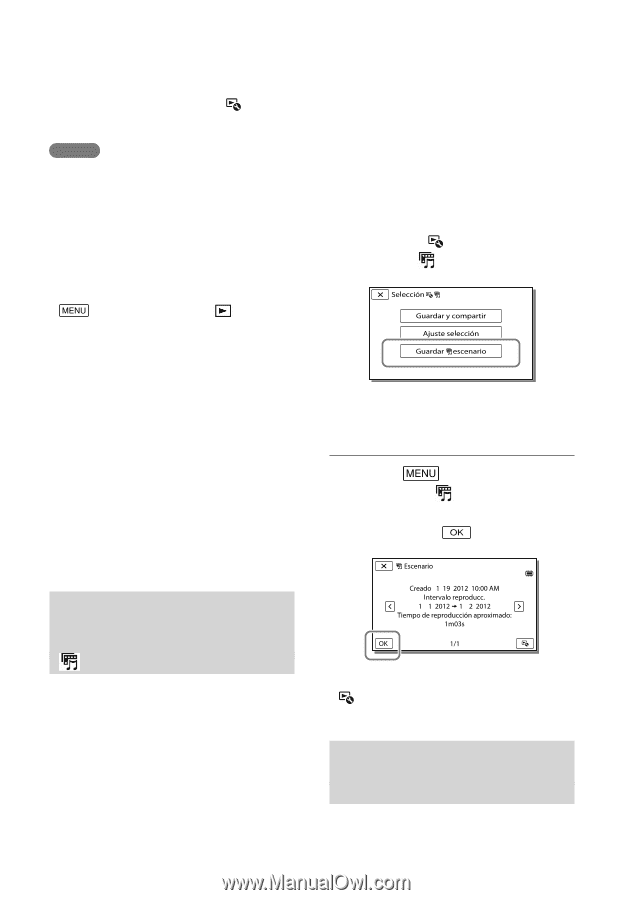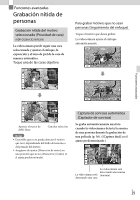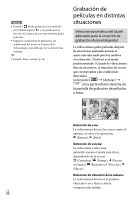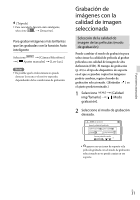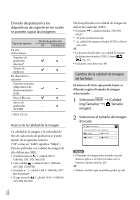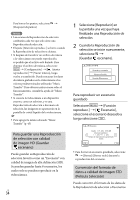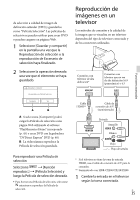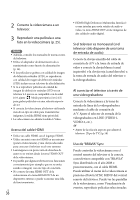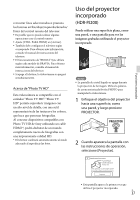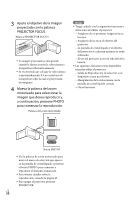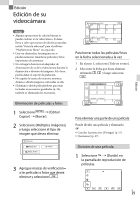Sony HDR-CX190 Operating Guide - Page 112
Para guardar una Reproducción de selección con calidad de imagen HD (Guardar escenario)
 |
View all Sony HDR-CX190 manuals
Add to My Manuals
Save this manual to your list of manuals |
Page 112 highlights
Para borrar los puntos, seleccione [Despejar tds puntos]. Notas Las escenas de Reproducción de selección cambiarán cada vez que seleccione una Reproducción de selección. El ajuste [Intervalo reproducc.] se borra cuando la Reproducción de selección se detiene. Si después de transferir un archivo de música a la videocámara no puede reproducirlo, es posible que el archivo esté dañado. Para eliminar el archivo de música, seleccione [Configuración] [ Ajustes reproducción] [Vaciar música], luego vuelva a transferirlo. Puede restaurar los datos de música grabados en la videocámara a los valores predeterminados utilizando "Music Transfer". Para obtener instrucciones sobre el funcionamiento, consulte la ayuda de "Music Transfer". Si conecta la videocámara a un dispositivo externo, como un televisor, y ve una Reproducción de selección o Escenario de selección, las imágenes no aparecerán en la pantalla de cristal líquido de la videocámara. Para agregar la música deseada: "Music Transfer" (p. 45) 1 Seleccione [Reproducir] en la pantalla una vez que haya finalizado una Reproducción de selección. 2 Cuando la Reproducción de selección se inicie nuevamente, seleccione [Guardar escenario]. Para reproducir un escenario guardado Seleccione [Función reproducc.] [ Escenario], seleccione el escenario deseado y luego seleccione . Para guardar una Reproducción de selección con calidad de imagen HD (Guardar escenario) Puede guardar su Reproducción de selección favorita como un "Escenario" con calidad de imagen de alta definición (HD). Se pueden guardar hasta 8 escenarios, los cuales solo se pueden reproducir en la videocámara. ES 34 Para borrar un escenario guardado, seleccione [Borrar]/[Borrar todo] durante la reproducción del escenario. Conversión del formato de datos a calidad de imagen STD (Película Selección) Puede convertir el formato de los datos de la Reproducción de selección o Escenarios